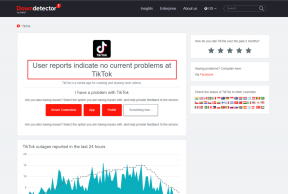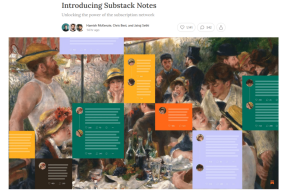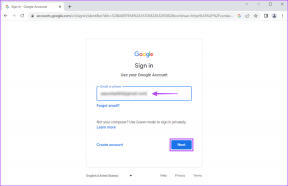Comment sauvegarder des versions de fichiers dans Windows 8 à l'aide de l'historique des fichiers
Divers / / November 29, 2021

Windows 8 a une fonctionnalité appelée Historique des fichiers. Il peut être utilisé pour récupération de fichiers importants à partir de dossiers cela comprend Bibliothèques, Bureau, Favoris, et Contacts. Aujourd'hui, nous allons voir comment activer et configurer cette couche de sauvegarde et de protection des données.
Activer l'historique des fichiers Windows 8 pour sauvegarder les versions des fichiers
L'historique des fichiers n'est pas activé par défaut. Et, la raison (si je comprends bien) est qu'un emplacement de sauvegarde doit être sélectionné avant de pouvoir l'activer. Généralement, l'emplacement de sauvegarde est un lecteur externe ou un emplacement réseau et, par conséquent, le processus d'activation doit être piloté par l'utilisateur. Voici comment l'activer.
Étape 1: Branchez une clé USB (une clé USB ou un disque dur externe) que vous souhaitez utiliser comme périphérique de sauvegarde.
Étape 2: Frappé Fenêtres + W pour ouvrir le Recherche de paramètres filtrer. Taper historique du fichier dans le champ de recherche et dans le jeu de résultats, choisissez Historique du fichier.

Étape 3: Sur le Historique du fichier fenêtre, cliquez sur Allumer bouton pour activer la fonction d'historique des fichiers.

Noter: À ce stade, vous devez avoir inséré un lecteur externe afin qu'il puisse être sélectionné pour la sauvegarde. Sinon, vous devez sélectionner un emplacement réseau.

Gérer l'historique des fichiers Windows 8
Lorsque la fonction d'historique des fichiers est activée, le Historique du fichier fenêtre affichera une bande verte. Cependant, le lecteur sélectionné doit toujours être inséré pour que la fonctionnalité fonctionne en arrière-plan.

Vous pouvez changer de lecteur ou choisir un emplacement réseau en appuyant sur Sélectionnez Conduire. Dans la fenêtre suivante, vous pouvez choisir un lecteur dans la liste ou Ajouter un emplacement réseau.

En allant à Réglages avancés vous pouvez modifier de nombreux paramètres importants. Idéalement, le système effectue une sauvegarde toutes les 1 heure. Vous pouvez modifier cette durée, choisir la taille du cache hors ligne et également définir la durée ou le nombre d'historiques/versions de fichiers que vous souhaitez conserver.

Vous pouvez également appliquer le théorème d'exclusion en naviguant jusqu'à Exclure les dossiers. Là, cliquez sur Ajouter et sélectionnez le dossier/sous-dossier que vous souhaitez exclure de la sauvegarde. Par exemple, j'ai exclu le Des photos bibliothèque du processus de sauvegarde.

Afin de récupérer tout fichier supprimé, vous devrez naviguer vers Restaurer les fichiers personnels. Après avoir sélectionné le fichier et la version à restaurer, vous pouvez faire un clic droit dessus et choisir de Restaurer à l'emplacement d'origine ou Restaurer sur un nouvel emplacement.

Conclusion
Cette fonctionnalité fait partie de celles dont vous n'aurez pas besoin tous les jours mais les jours où vous en avez besoin, vous ne pouvez pas vous en passer.
Je suis sûr que la plupart d'entre vous vont activer cette fonctionnalité. Je l'ai fait. Et, comme j'ai toujours mon disque externe connecté à mon ordinateur portable, je n'ai pas à craindre de perdre des documents importants par hasard.